Reviews:
No comments
Related manuals for 17554

MyVoice2100
Brand: Hama Pages: 182

MyVoice1000
Brand: Hama Pages: 63

BSH-180
Brand: Hama Pages: 16

Arrow
Brand: Hama Pages: 12

BH-2
Brand: Hama Pages: 2

AH28
Brand: Hama Pages: 20

GN2000 CIPC
Brand: Jabra Pages: 2

SE-40S Series
Brand: Sigtronics Pages: 2

GAMPS3-BLUETH1
Brand: Konig Pages: 39

NS-MCHMRJ9P2
Brand: Insignia Pages: 2

Parrott CP150
Brand: VXI Pages: 2

OpenTouch 8244 DECT
Brand: Alcatel-Lucent Enterprise Pages: 66

OVHS084-SPA
Brand: Ovislink Pages: 3

BS228GB
Brand: U&I Pages: 8

NITRO NHW820
Brand: Acer Pages: 5
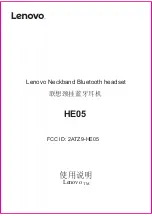
HE05
Brand: Lenovo Pages: 20

BHS-300
Brand: FOREVER Pages: 60

H818
Brand: REDRAGON Pages: 10

















